एंड्रॉइड 7।0 एक बहुत साफ-सुथरे विभाजन के साथ आता है जो आपको दो एप्स को साइड में पिन करने की सुविधा देता है। दोनों ऐप सक्रिय रहते हैं और आप दोनों का उपयोग करके स्विच कर सकते हैं। विभाजन दृश्य पोर्ट्रेट और लैंडस्केप मोड दोनों में काम करता है। पोर्ट्रेट मोड में, आप जिन दो ऐप्स को पिन करना चाहते हैं, वे एक के ऊपर एक स्टैक्ड दिखाई देते हैं। लैंडस्केप मोड में, वे एक साइड में दिखाई देते हैं जैसे कि आप एक डेस्कटॉप पर थे। एक ऐप डिफ़ॉल्ट सक्रिय ऐप के रूप में कार्य करता है जबकि दूसरा कई सक्रिय / हाल के ऐप में से एक है जिसे आप चुन सकते हैं। Android 7.0 में विभाजन दृश्य का उपयोग कैसे करें
स्प्लिट व्यू सक्षम करें
परिदृश्य मोड में विभाजित दृश्य का उपयोग करने के लिए, आपस्क्रीन रोटेशन सक्षम होना चाहिए। आप इसे सूचना क्षेत्र से टॉगल कर सकते हैं। कोई भी ऐप खोलें जिसे आपको उपयोग करने की आवश्यकता है। यह 'मुख्य' ऐप होगा स्क्रीन को दो में विभाजित करने तक हाल के ऐप्स बटन को टैप करें और दबाए रखें।
आपके द्वारा लॉन्च किया गया ऐप बाईं ओर पिन कर दिया जाएगा(लैंडस्केप मोड)। दाईं ओर, आप अपने द्वारा हाल ही में खोले गए सभी ऐप के माध्यम से साइकिल चला पाएंगे। ऐप को बंद करने के लिए आप थोड़ा क्रॉस बटन पर टैप कर सकते हैं। किसी दूसरे ऐप को पिन करने के लिए, हाल के लोगों के माध्यम से साइकिल चलाएं और जिसको आप पिन करना चाहते हैं उसे टैप करें।

यह पोर्ट्रेट मोड में उसी तरह बहुत काम करता है। जब स्प्लिट दृश्य सक्षम होता है, तो हाल ही में एप्लिकेशन बटन एक वर्ग से दो स्टैक किए गए आयतों में बदल जाता है।
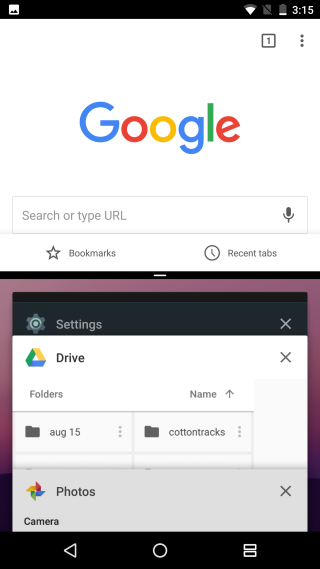
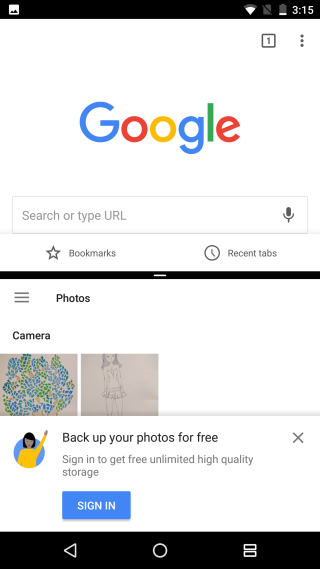
स्प्लिट व्यू से बाहर निकलें
जब आप देखते हैं तो स्प्लिट दृश्य स्वचालित रूप से अक्षम नहीं होता हैअपने घर स्क्रीन पर लौटें। जब आप किसी अन्य ऐप को ऐप ड्रॉअर या अपनी होम स्क्रीन से खोलते हैं, तो यह आपके द्वारा पिन किए गए अन्य ऐप के बगल में विभाजन दृश्य में दिखाई देता है।
स्प्लिट व्यू से बाहर निकलने के लिए, डिवाइडर को टैप और होल्ड करेंदो एप्स के बीच में और स्क्रीन के किनारों में से किसी एक में इसे खींचें। हाल ही में सक्रिय ऐप संपूर्ण स्क्रीन को भर देगा और इस प्रकार विभाजन दृश्य से बाहर निकल जाएगा।
स्प्लिट व्यू फोन और टैबलेट दोनों पर काम करता है।













टिप्पणियाँ